Co to jest Sklep Google Play? Wszystko, co musisz wiedzieć w 2022 roku
Opublikowany: 2022-05-27Chociaż korzystanie z Google Play nie jest trudne, chcielibyśmy przedstawić kilka podstawowych kwestii, o których musisz wiedzieć. Obejmuje to pobieranie Google Play, instalowanie go na urządzeniach, aktywowanie i wiele innych.
Spis treści
- 1 Co to jest Google Play?
- 2 Co to są usługi Google Play
- 3 Pobierz Sklep Google Play
- 4 Zainstaluj Sklep Play
- 5 Jak zaktualizować Sklep Google Play
- 6 Jak zaktualizować Usługi Google Play?
- 6.1 Najszybsza metoda
- 6.2 Oficjalna metoda
- 7 Jak zmienić kraj w Google Play (Android)
- 7.1 Powiązane
Co to jest Google Play?
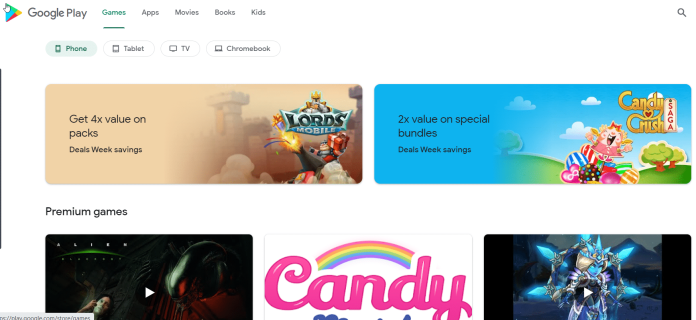
Google Play to oficjalny sklep z multimediami na Androida, który obejmuje gry, aplikacje i e-booki. Możliwe jest pobieranie treści bezpośrednio na urządzenie z Androidem za pośrednictwem aplikacji Sklep Play w Google Play lub wysyłanie treści bezpośrednio do urządzenia za pośrednictwem witryny Google Play.
Sklep Google Play zawiera tysiące gier i aplikacji. Ponadto niektóre aplikacje wykorzystują możliwości sprzętowe urządzenia, na przykład czujniki ruchu (w przypadku gier, które zależą od ruchu) lub kamery z przodu (w przypadku rozmów wideo online).
Google Play Pass to roczna subskrypcja, która zapewnia nieograniczony dostęp do gier w Sklepie Google Play. Sklep Google Play.
Czym są Usługi Google Play
Usługi Play to warstwa oprogramowania, która znajduje się między systemem operacyjnym Android a używanymi aplikacjami. Działa jako pomost między nimi, aby pomóc programistom w tworzeniu ulepszonych, zoptymalizowanych i wydajniejszych aplikacji bez większego wysiłku. Ponadto Usługi Play pozwalają Google wprowadzać nowe funkcje do Androida bez konieczności oczekiwania na aktualizacje systemu operacyjnego Android.
Pobierz Sklep Google Play
Pamiętaj, że poniższy przewodnik dotyczący instalacji Sklepu Google Play jest przeznaczony dla użytkowników Sklepu Google Play dla użytkowników, którzy posiadają urządzenie z systemem Android z licencjonowaną wersją aplikacji. Wiemy jednak, że czasami wymagana jest instalacja lub przywrócenie aplikacji Sklep Play.
Pobrać najnowszą wersję Google Play lub poprzednią wersję Sklepu Google Play? Wypróbuj ' APK Mirror. '
Podobnie jak większość aplikacji, większość zmian w tle ma na celu usprawnienie działania systemu. Nie udało nam się odkryć żadnych istotnych modyfikacji dotyczących wygody użytkownika ani żadnych nowych funkcji zawartych w aktualnej wersji aplikacji Google Play. Jeśli pobierzesz najnowszą wersję i znajdziesz jakieś problemy, ale nadal masz problemy, zapoznaj się z naszym przewodnikiem dotyczącym rozwiązywania problemów ze Sklepem Google Play.
Zainstaluj Sklep Play
Znajdź aplikację Pobrane/Pliki na swoim urządzeniu i otwórz ją. Jeśli nie masz menedżera plików, pobierz najnowszą wersję Files by Google ze strony APKMirror, a następnie zainstaluj ją. Powinny być cztery pliki APK. Jeśli nie, wróć, aby ustalić, którego brakowało.
Uruchom aplikacje w następującej kolejności, a po zakończeniu instalacji naciśnij „Gotowe”, aby nie otwierać. Jeśli zainstalujesz aplikacje poza kolejnością, Sklep Play przestanie działać. Jeśli masz również kartę SD, wyjmij ją przed tymi procesami instalacji.
- com.google.gsf. Zaloguj sie
- com. Google. Android. gsf
- com.google.android. gms
- com. Android. vending
Po zainstalowaniu wszystkich czterech aplikacji uruchom ponownie urządzenie. Jeśli jeden z nich nie zainstalował się, pobrałeś nieprawidłową wersję APK. Wróć i sprawdź, czy masz poprawną architekturę sprzętową swojego procesora i wersji Androida.

Jak zaktualizować Sklep Google Play
- Aby rozpocząć proces aktualizacji, rozpocznij proces, otwierając Sklep Google Play na telefonie z Androidem.
- W prawym górnym rogu sklepu kliknij swoje zdjęcie profilowe.
- Z menu profilu wybierz „Ustawienia”.
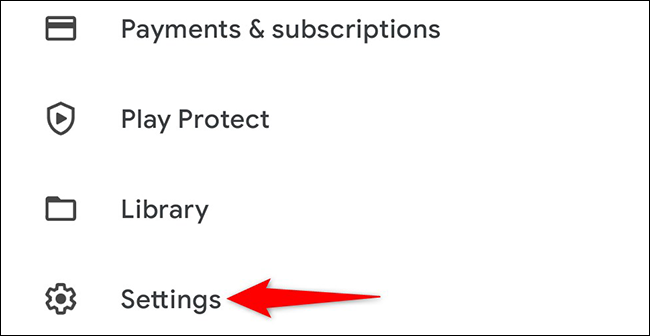
- Na stronie "Ustawienia" dotknij "Informacje", aby rozwinąć menu.
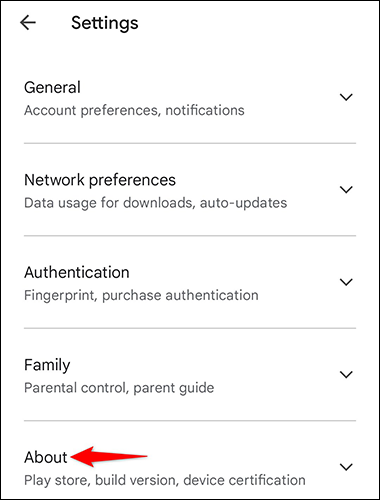
- W rozwiniętym menu "Informacje", pod "Wersja Sklepu Play", wybierz "Aktualizuj Sklep Play".
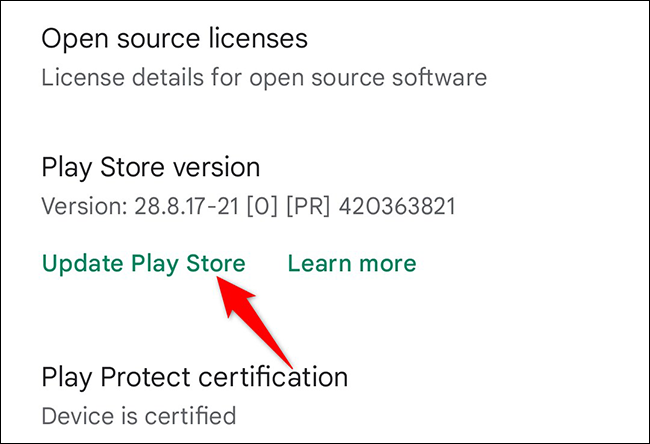
- Jeśli używasz nieaktualnej wersji Sklepu Play, rozpocznie się aktualizacja. Jeśli korzystasz z najnowszej wersji, otrzymasz komunikat o błędzie informujący, że sklep został uaktualniony.
- Aby wysłać tę wiadomość, aby zamknąć tę wiadomość, kliknij "Got It".
Jak zaktualizować Usługi Google Play?
Powinien być aktualizowany automatycznie w tle. Jest aktualizowany w sklepie Google Play. Sklep Google Play jest jak każda zwykła aplikacja; w związku z tym zaktualizuje się, gdy wszystkie inne aplikacje Google Play zostaną zaktualizowane. Jeśli chcesz przeprowadzić weryfikację ręcznie, możesz to sprawdzić w ten sposób.
Najszybsza metoda
- W smartfonie dotknij tego linku . Powinno to doprowadzić Cię bezpośrednio do strony Usług Play w Sklepie Google Play.
- Kliknij przycisk Aktualizuj , jeśli potrzebujesz.
Oficjalna metoda
- Uruchom menu ustawień. Przejdź do sekcji Aplikacje, dotknij wszystkich aplikacji i przewiń, aż znajdziesz Usługi Google Play . Kliknij go.
- Przewiń w dół, aż zobaczysz szczegóły aplikacji, a następnie stuknij ją.
- Telefon powinien wtedy otworzyć Usługi Play w sklepie Google Play. Jeśli aplikacja wymaga aktualizacji, dotknij przycisku aktualizacji. Google Play zaktualizuje aplikację i to wszystko.
- Jeśli nie możesz znaleźć usług Play na liście, kliknij przycisk menu z trzema kropkami i wybierz opcję Pokaż aplikacje systemowe.
Powyższa procedura może się nieznacznie różnić dla różnych urządzeń. Na przykład Samsung nie wymaga klikania każdej aplikacji przed wyświetleniem całej listy aplikacji.
Jak zmienić kraj w Google Play (Android)
- Najpierw musisz uruchomić aplikację Sklep Google Play na telefonie lub tablecie z Androidem. Następnie dotknij ikony profilu w prawym górnym rogu, a następnie wybierz Ustawienia.
- Ustawienia sklepu Google Play na urządzenia mobilne
- Następnie kliknij Ogólne->Konto i preferencje urządzenia w lewym menu.
- Ustawienia konta Sklepu Google Play
- Wybierz kraj, w którym chcesz założyć konto w sekcji Kraj i profile. Pamiętaj, że Google pokaże tylko kraje, które są powiązane z Twoim adresem IP.
Uzyskaj nieograniczone usługi projektowania grafiki i wideo na RemotePik, zarezerwuj bezpłatną wersję próbną
Aby być na bieżąco z najnowszymi wiadomościami eCommerce i Amazon, zapisz się do naszego newslettera na www.cruxfinder.com
